ページの管理
UPDF を使用すると、PDF のページを挿入、置き換え、抽出、分割、回転、削除、および並べ替えることができます。
PDF でページを整理するには、左側のツールバーにある 「ページを整理」アイコンをクリックし、ページ管理モードに入る必要があります。
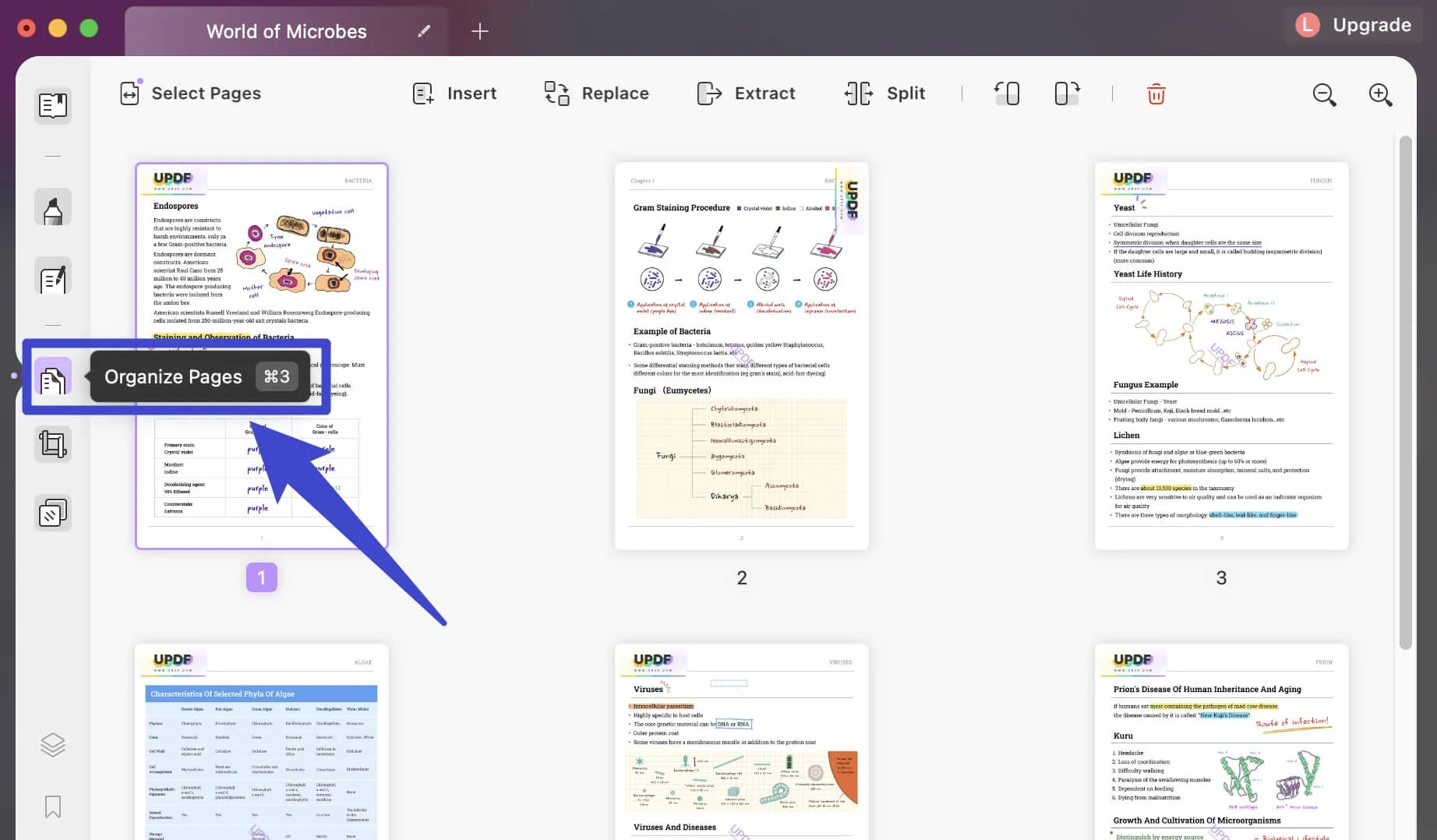
1. ページの挿入
PDF ドキュメントにページを簡単に挿入できます。 「挿入」メニューの下には、次の2つのオプションから選択できます。
- 白紙- これを選択すれば白紙を追加できます
- ファイルから- これを選択すればほかのPDFからページを挿入できます。
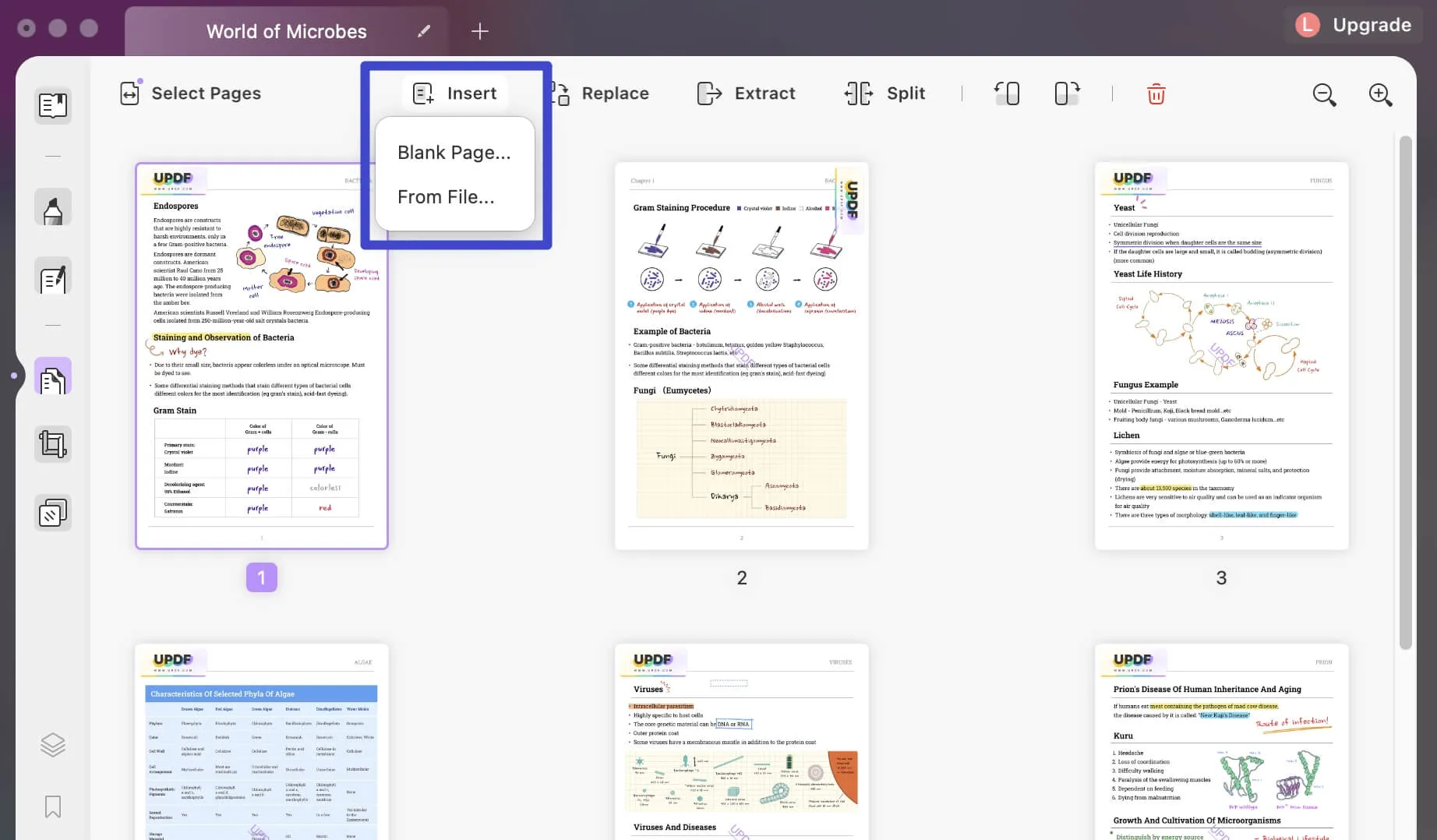
2. ページの置き換え
Mac版UPDFはほかのPDF からの置き換えに対応しています
- まず、PDF ドキュメントの単一ページまたは複数ページを選択してください。
- 次に、「置換」オプションをクリックしてください。
- 最後に、PDF ドキュメントを選択して「開く」をクリックしてください。
注: 1つのページを選択すると、他のPDFの最初のページに置き換えられます。複数のページ、たとえば 3 ページを選択すると、3 ページが他のPDFの最初の 3 ページに置き換えられます。
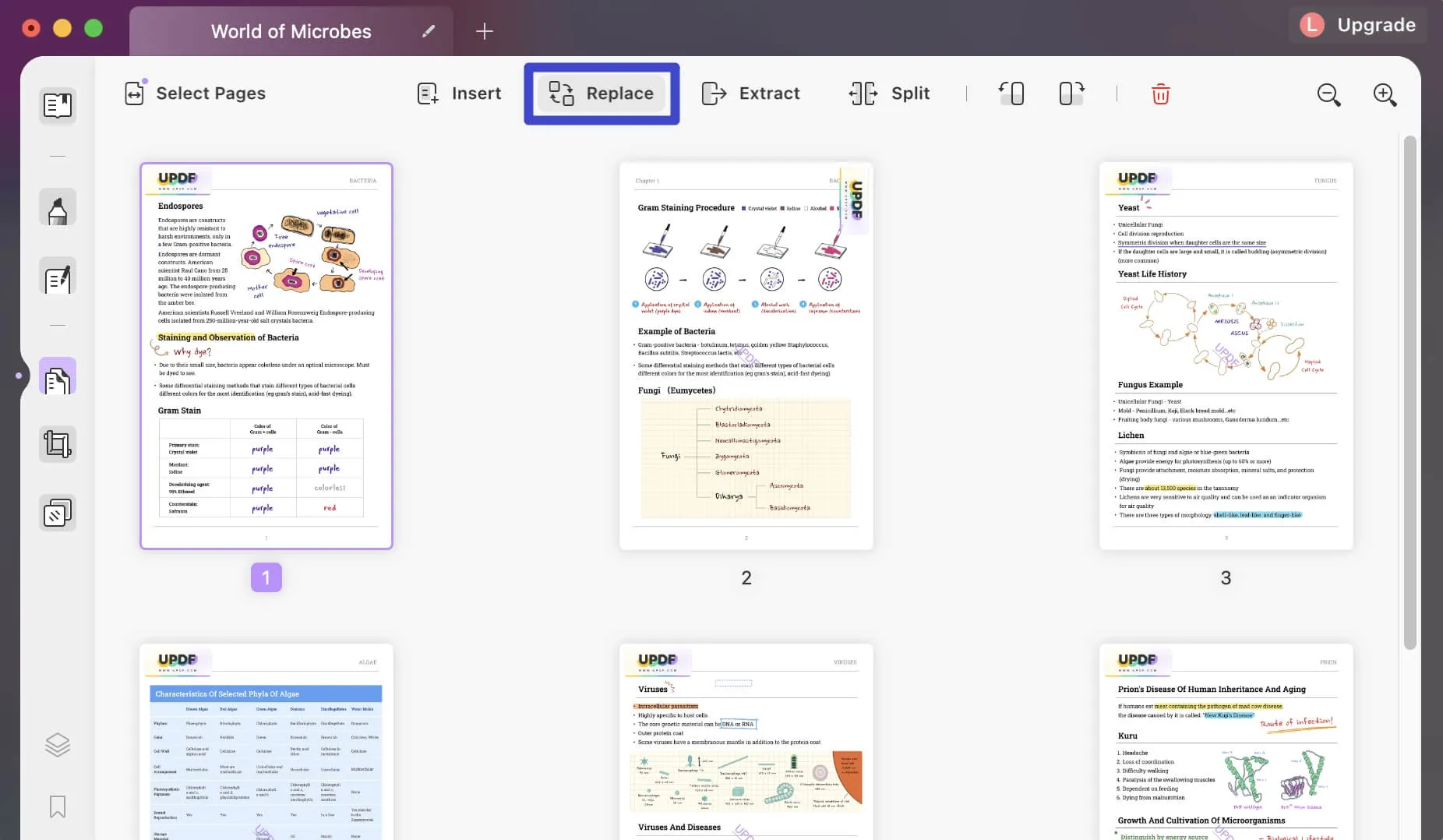
3. ページの摘出
UPDFを使用すると、PDFファイルの特定のページを簡単に抽出し、そこから新しいファイルを作成できます。プロセスは次のとおりです。
- ページの整理モードに移動してください。
- 抽出するページを選択します。
- 上部のツールバーにある「抽出」アイコンをクリックしてください。
- 選択したページが新しいPDFファイルに抽出され、ローカルフォルダーに保存されます。
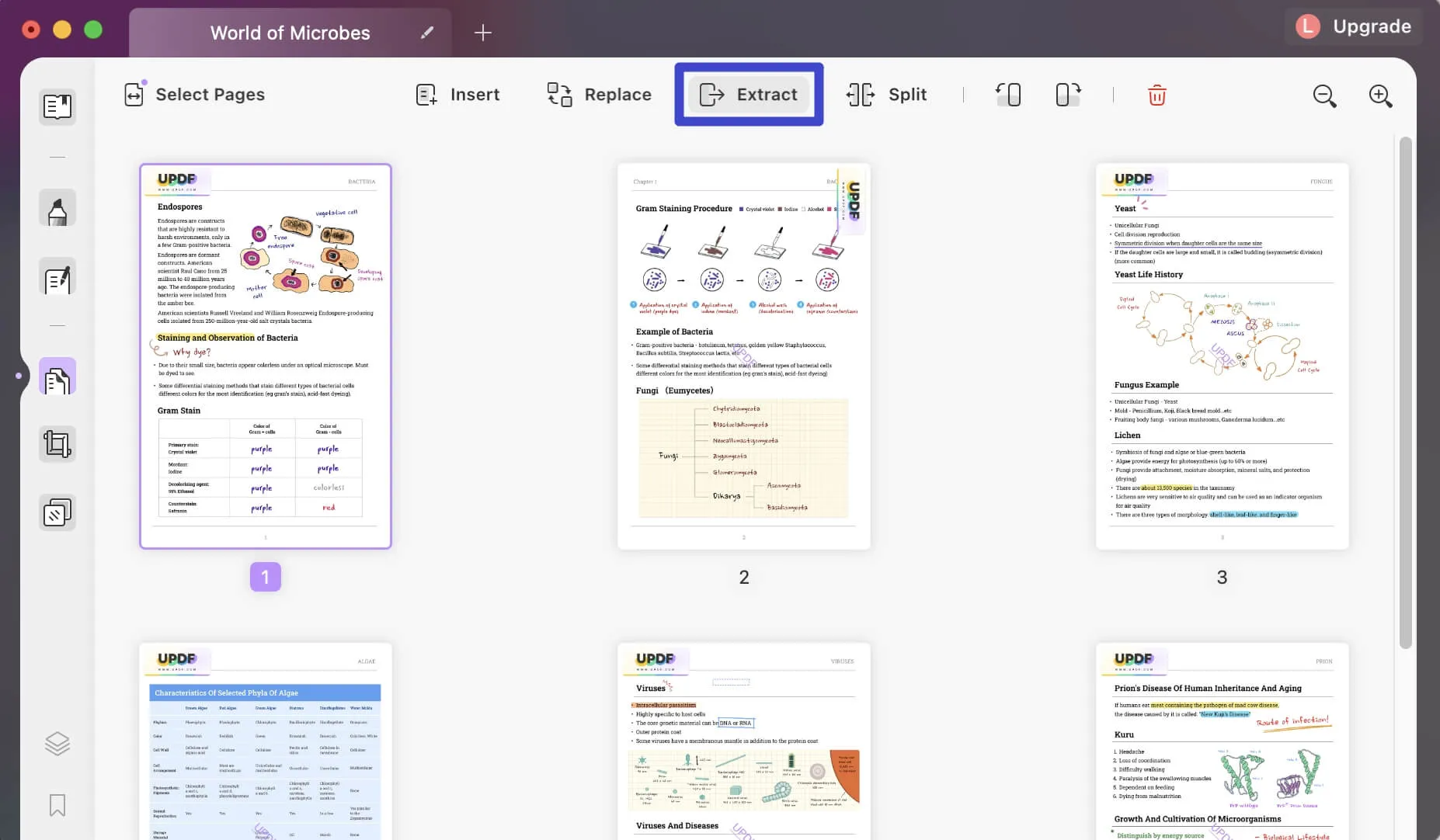
4. ページの分割
UPDFを使用すると、ページ数によってPDFを複数の小さなPDFドキュメントに分割できます。
分割オプションに移動し、各 PDF のページ数を選択します。 最後に、「分割」ボタンをクリックし、分割されたPDFのフォルダーを選択してください。
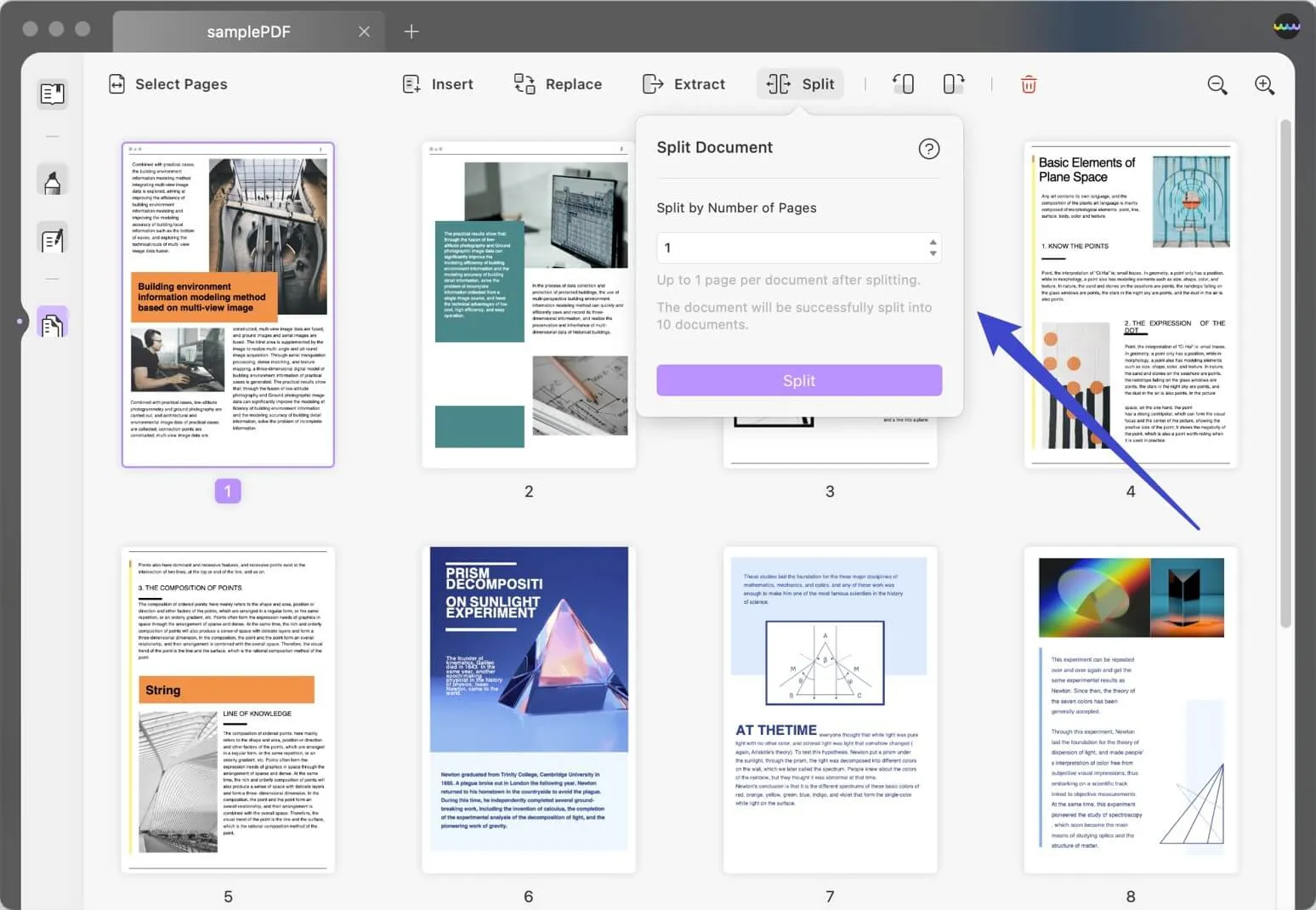
5. ページの回転
時にはPDFページの向きが乱れることがあります。一部のページが縦向きモードで、他のページが横向きモードになっていることがあります。ページ機能を使用してページの向きを簡単に変更できます。この機能のアイコンは、PDF ファイルが開いているときに上部に表示されます。
- ページを回転するには、「ページの整理」をクリックしてください。
- 回転するページを選択してください。
- 次に、上部のツールバーで「反時計回りに回転」または「時計回りに回転」を選択し、ページをその方向に回転させてください。
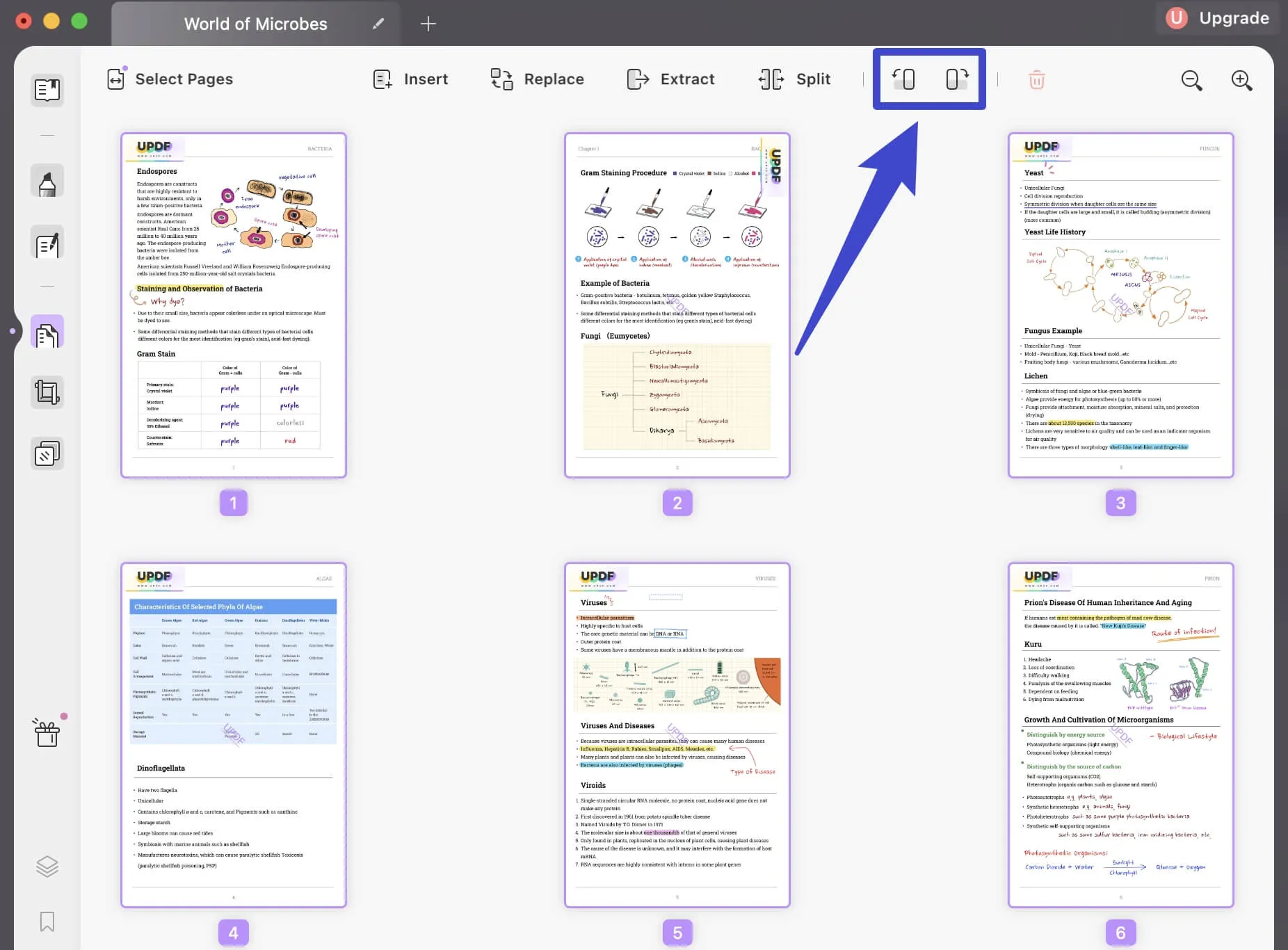
選択したすべてのページが即座に回転します。
6. ページを削除
PDF ドキュメント内の不要なページは、以下に示すプロセス手順を使用してすばやく削除できます。
- メインドキュメントビューで「ページの整理」機能をクリックしてください。
- 削除するページを選択してください。
- 上部のツールバーにある 「ページの削除」オプションをクリックしてください。 または、キーボードの Del キーを押してくださいします。
- ページを削除したファイルを保存します。
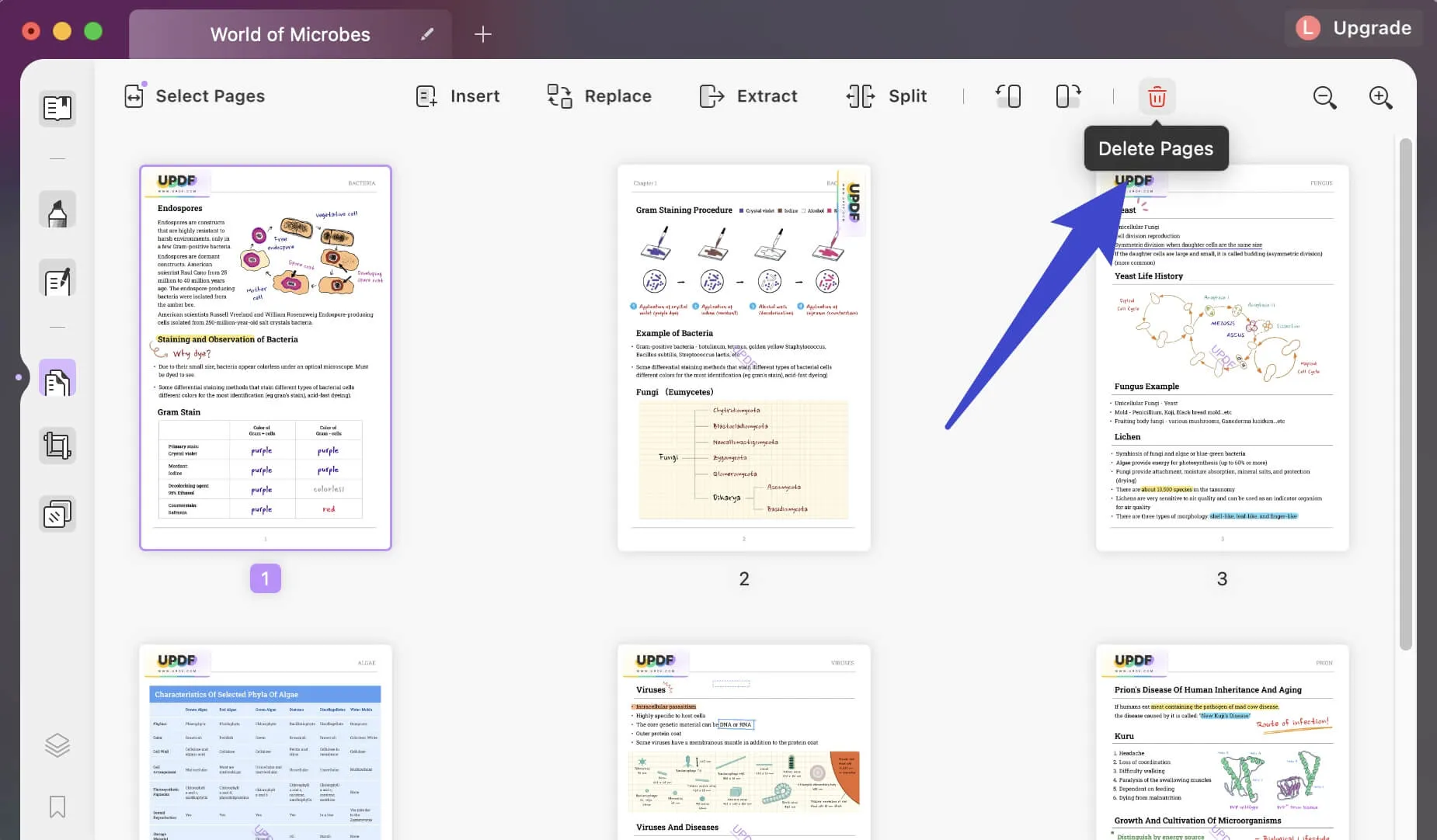
7. ページ範囲を選択
ページ整理モードを開いてください。 ページ編成の操作するページを選択できます。
これを行うには、ページ範囲またはプリセットオプションの1つを選択します。
- 偶数ページ
- 奇数ページ
- 縦ページ
- 横ページ
- すべてのページ
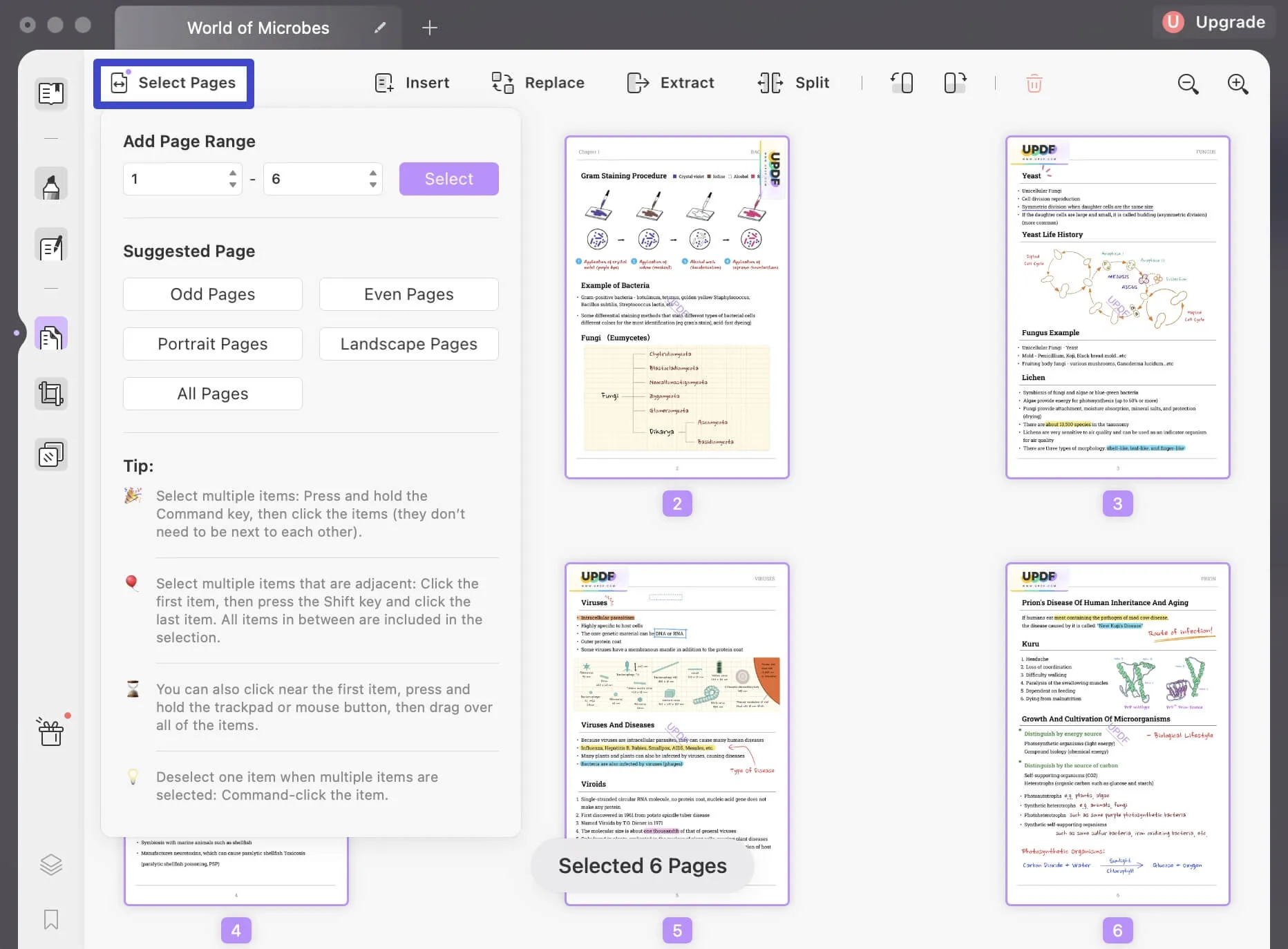
または、1つのページを手動でクリックして選択することもできます。複数のページを手動で選択するには、CMD キーを使用して複数のページを選択してください。
 UPDF
UPDF
 Windows版UPDF
Windows版UPDF Mac版UPDF
Mac版UPDF iPhone/iPad版UPDF
iPhone/iPad版UPDF Android版UPDF
Android版UPDF UPDF AI オンライン
UPDF AI オンライン UPDF Sign
UPDF Sign PDF編集
PDF編集 PDF注釈付け
PDF注釈付け PDF作成
PDF作成 PDFフォーム
PDFフォーム リンクの編集
リンクの編集 PDF変換
PDF変換 OCR機能
OCR機能 PDFからWordへ
PDFからWordへ PDFから画像へ
PDFから画像へ PDFからExcelへ
PDFからExcelへ PDFのページ整理
PDFのページ整理 PDF結合
PDF結合 PDF分割
PDF分割 ページのトリミング
ページのトリミング ページの回転
ページの回転 PDF保護
PDF保護 PDF署名
PDF署名 PDFの墨消し
PDFの墨消し PDFサニタイズ
PDFサニタイズ セキュリティ解除
セキュリティ解除 PDF閲覧
PDF閲覧 UPDF クラウド
UPDF クラウド PDF圧縮
PDF圧縮 PDF印刷
PDF印刷 PDFのバッチ処理
PDFのバッチ処理 UPDF AIについて
UPDF AIについて UPDF AIソリューション
UPDF AIソリューション AIユーザーガイド
AIユーザーガイド UPDF AIによくある質問
UPDF AIによくある質問 PDF要約
PDF要約 PDF翻訳
PDF翻訳 PDF付きチャット
PDF付きチャット AIでチャット
AIでチャット 画像付きチャット
画像付きチャット PDFからマインドマップへの変換
PDFからマインドマップへの変換 PDF説明
PDF説明 学術研究
学術研究 論文検索
論文検索 AI校正ツール
AI校正ツール AIライター
AIライター AI宿題ヘルパー
AI宿題ヘルパー AIクイズメーカー
AIクイズメーカー AI数学ソルバー
AI数学ソルバー PDFからWordへ
PDFからWordへ PDFからExcelへ
PDFからExcelへ PDFからPowerPointへ
PDFからPowerPointへ ユーザーガイド
ユーザーガイド UPDFを使いこなすヒント
UPDFを使いこなすヒント よくあるご質問
よくあるご質問 UPDF レビュー
UPDF レビュー ダウンロードセンター
ダウンロードセンター ブログ
ブログ ニュースルーム
ニュースルーム 技術仕様
技術仕様 更新情報
更新情報 UPDF vs. Adobe Acrobat
UPDF vs. Adobe Acrobat UPDF vs. Foxit
UPDF vs. Foxit UPDF vs. PDF Expert
UPDF vs. PDF Expert